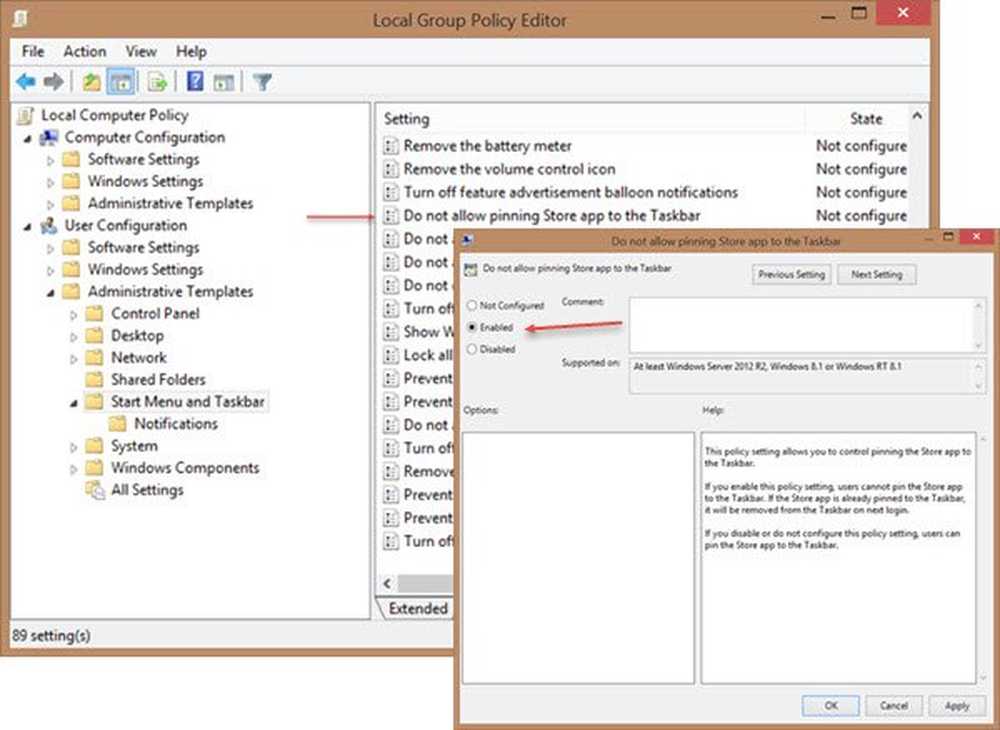Ne pas afficher le dernier nom d'utilisateur dans l'écran de connexion sous Windows 10/8/7
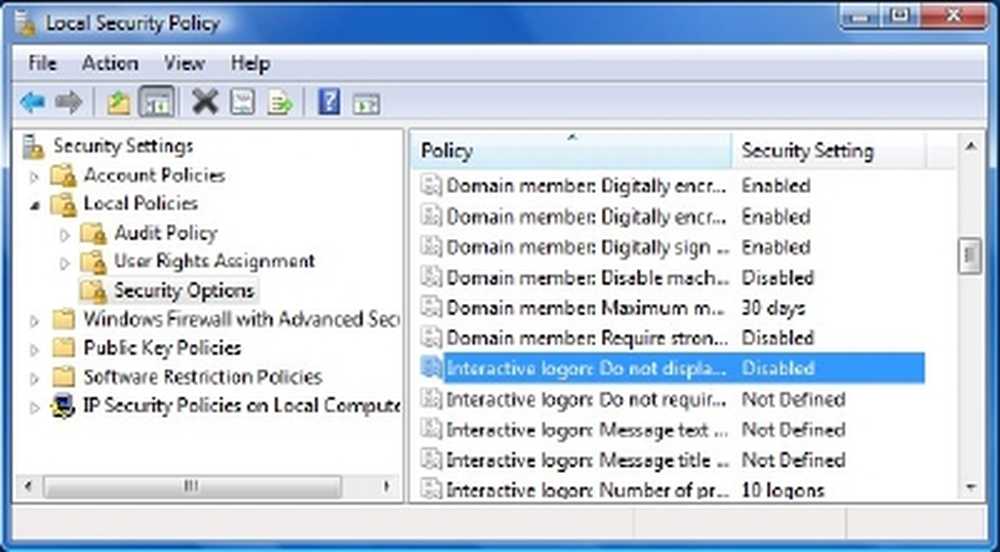
Si vous êtes soucieux de la sécurité, vous pouvez masquer ou supprimer le dernier nom d'utilisateur des derniers utilisateurs connectés. Dans ce post, nous verrons comment activer le Ne pas afficher le dernier nom d'utilisateur réglage dans l'écran d'ouverture de session Windows, à l'aide de la stratégie de groupe et de l'éditeur de registre.
Ne pas afficher le dernier nom d'utilisateur dans l'écran de connexion
Utilisation de la stratégie de groupe
Type secpol.msc dans Windows, lancez la recherche et appuyez sur Entrée. Cela ouvrira la Éditeur de stratégie de sécurité locale. Accédez à Paramètres de sécurité> Stratégies locales> Options de sécurité..
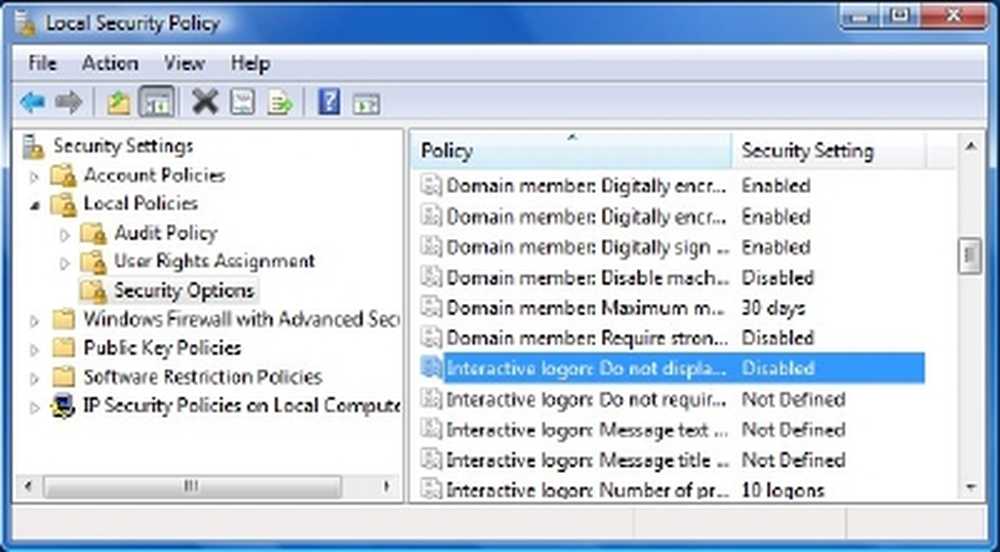
Maintenant sur le côté droit, cherchez Ouverture de session interactive: ne pas afficher le dernier nom d'utilisateur. Faites un clic droit dessus et ouvrez ses propriétés. Définissez-le sur Activé> Appliquer.
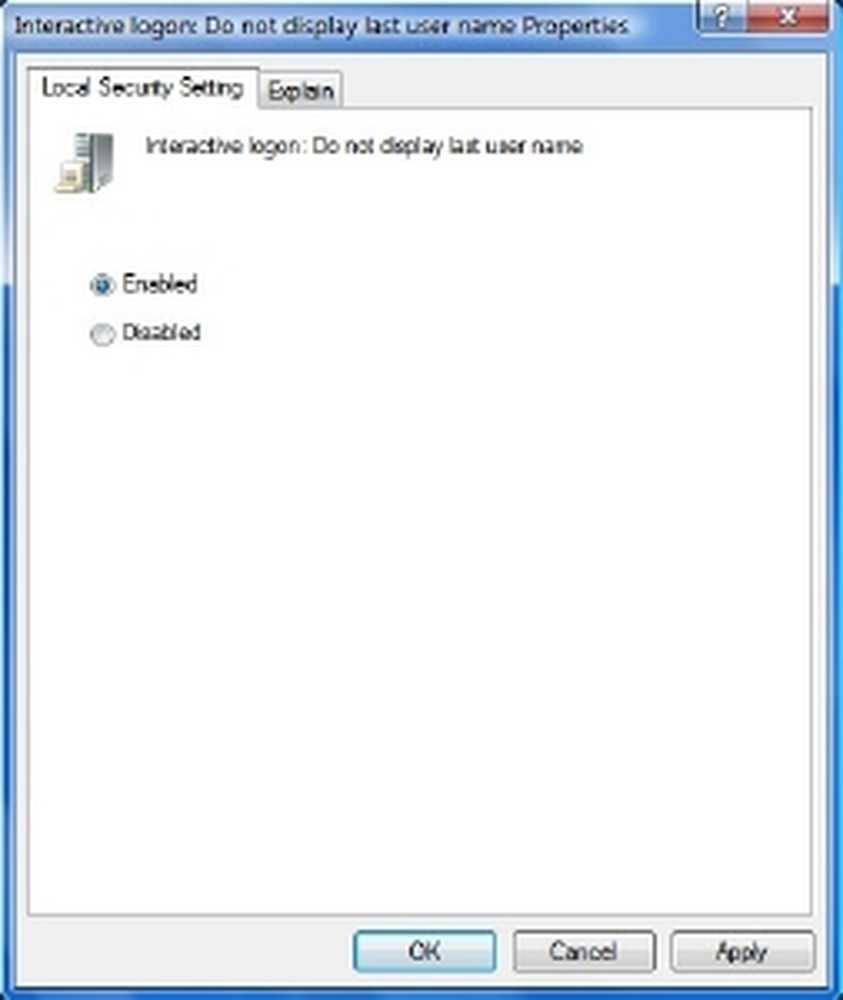
Ce paramètre de sécurité détermine si le nom du dernier utilisateur à ouvrir une session sur l'ordinateur est affiché dans l'écran de connexion Windows. Si cette stratégie est activée, le nom du dernier utilisateur à se connecter avec succès ne s'affiche pas dans la boîte de dialogue Ouverture de session Windows. Si cette stratégie est désactivée, le nom du dernier utilisateur à ouvrir une session est affiché..
Utilisation de l'éditeur de registre
Secpol.msc est disponible uniquement dans Windows Ultimate, Pro et Business.
Cependant, secpol est fondamentalement juste une interface graphique pour les paramètres de registre trouvés dans le registre à l'adresse:
HKEY_LOCAL_MACHINE \ Software \ Microsoft \ Windows \ CurrentVersion \ Policies \ System
Les utilisateurs d'autres versions de Windows peuvent procéder comme suit. Ouvrez regedit et accédez à la clé mentionnée ci-dessus.
Clic droit> dontdisplaylastusername > Modifier> Données de la valeur> 1> OK.
Cela devrait faire le travail.
Il est préférable de toujours créer un point de restauration système avant de travailler dans le registre..
Allez ici si vous voulez changer les options Ctrl + Alt + Suppr ou désactiver Désactiver la connexion sécurisée Ctrl Alt Suppr dans Windows 10/8.